Comment corriger l'erreur PAGE CORROMPUE DU MATÉRIEL DÉFECTUEUX ?
Publié: 2018-10-02Les erreurs d'écran bleu de la mort (BSOD) sont assez courantes sur les ordinateurs Windows. Si vous en rencontrez un, il gèlera votre PC et le redémarrera, perturbant votre travail. Dans cet article, nous allons vous apprendre à corriger l'erreur BSOD 'FAULTY_HARDWARE_CORRUPTED_PAGE'. Ce problème peut affecter les ordinateurs portables et les ordinateurs de bureau. Cependant, ce qu'il est important de savoir, c'est qu'il existe différentes solutions que vous pouvez essayer pour résoudre le problème. Nous les partagerons avec vous, alors continuez à lire jusqu'à ce que vous trouviez celui qui vous convient le mieux.
Méthode 1 : Maintenir votre système et vos pilotes à jour
Lorsque vous apprenez à résoudre l'erreur 'FAULTY_HARDWARE_CORRUPTED_PAGE' sur Windows 10, l'une des meilleures solutions que vous pouvez essayer consiste à mettre à jour votre système d'exploitation et vos pilotes. Le téléchargement et l'installation réguliers de mises à jour peuvent empêcher l'apparition de divers types d'erreurs BSOD.
Il est assez facile de télécharger et d'installer les mises à jour. Vous pouvez le faire via l'application Windows Update, et le processus apportera des améliorations de sécurité, de nouvelles fonctionnalités et des corrections de bogues, entre autres. Donc, si vous voulez résoudre l'erreur BSOD et l'empêcher de réapparaître, nous vous suggérons fortement de télécharger les dernières mises à jour pour Windows 10.
Il est vrai que les mises à jour du système sont cruciales pour assurer la sécurité de votre PC. Cependant, les pilotes sont tout aussi importants. Ils sont essentiels pour garantir que le matériel de votre ordinateur communiquera et fonctionnera sans problème avec le logiciel approprié. Alors, assurez-vous de garder vos pilotes à jour. Cela dit, vous devez maintenant choisir si vous allez mettre à jour vos pilotes manuellement ou automatiquement, en utilisant un outil fiable comme Auslogics Driver Updater.

Résoudre les problèmes de PC avec Driver Updater
Les performances instables du PC sont souvent causées par des pilotes obsolètes ou corrompus. Auslogics Driver Updater diagnostique les problèmes de pilote et vous permet de mettre à jour les anciens pilotes tous en même temps ou un à la fois pour que votre PC fonctionne plus facilement

Lorsque vous choisissez de mettre à jour manuellement vos pilotes, vous devrez vous rendre sur le site Web du fabricant et trouver les dernières versions des pilotes, en vous assurant qu'ils sont compatibles avec la version de votre système. Si vous faites une erreur et installez les mauvais pilotes, votre ordinateur souffrira de problèmes d'instabilité du système. Donc, si vous n'avez pas la patience et les compétences techniques pour mettre à jour manuellement vos pilotes, nous vous recommandons d'utiliser Auslogics Driver Updater à la place.
Après avoir activé cet outil, il identifiera automatiquement votre système et trouvera les bons pilotes pour celui-ci. Il mettra à jour vos pilotes vers leurs dernières versions recommandées par le fabricant. De plus, Auslogics Driver Updater s'occupera de tous les pilotes problématiques de votre PC. Ainsi, vous pouvez éliminer l'erreur BSOD tout en améliorant les performances et l'efficacité de votre ordinateur.

Résoudre les problèmes de PC avec Driver Updater
Les performances instables du PC sont souvent causées par des pilotes obsolètes ou corrompus. Auslogics Driver Updater diagnostique les problèmes de pilote et vous permet de mettre à jour les anciens pilotes tous en même temps ou un à la fois pour que votre PC fonctionne plus facilement
Méthode 2 : réinstaller le pilote problématique
Si la mise à jour ne résout pas le problème, nous vous recommandons de réinstaller le pilote problématique. Certains utilisateurs ont signalé que le pilote de l'adaptateur sans fil était probablement le coupable de l'erreur. Après l'avoir réinstallé, ils ont pu résoudre le problème. Donc, cela ne fera pas de mal si vous essayez la même solution. Suivez simplement les étapes ci-dessous :

- Sur votre clavier, appuyez sur la touche Windows + X. Cela fera apparaître le menu Power User.
- Dans la liste, sélectionnez Gestionnaire de périphériques.
- Recherchez le périphérique dont vous souhaitez supprimer le pilote.
- Cliquez avec le bouton droit sur l'entrée, puis sélectionnez Désinstaller.
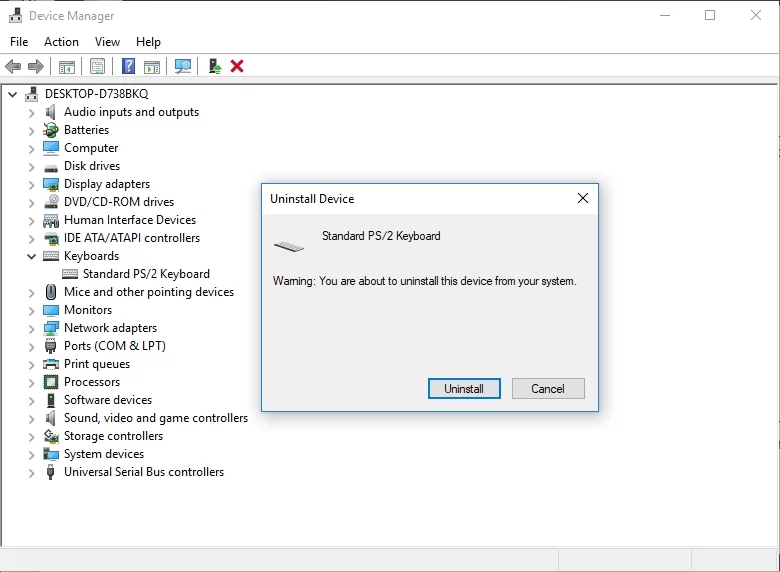
- Si l'option « Supprimer le logiciel du pilote pour ce périphérique » est disponible, assurez-vous de la sélectionner.
- Cliquez sur OK.
Après avoir désinstallé le pilote, redémarrez votre ordinateur. Une fois votre PC démarré, votre système remplacera automatiquement le pilote manquant par la version par défaut.
Méthode 3 : Se débarrasser des applications problématiques
Souvent, les applications tierces provoquent l'apparition de l'erreur 'FAULTY_HARDWARE_CORRUPTED_PAGE'. Il est donc essentiel pour vous d'identifier le programme problématique et de vous en débarrasser. Si vous vous souvenez de la mise à jour récente d'un logiciel, nous vous suggérons de le supprimer pour voir si cela élimine l'erreur.
Diverses applications peuvent être à l'origine de ce problème et il peut être difficile d'identifier le coupable spécifique. Cependant, il est courant que des erreurs BSOD comme celle-ci apparaissent à cause de programmes antivirus tiers. Donc, si vous en avez un, il peut être utile de le désactiver. Vous pouvez également essayer de le supprimer entièrement et vérifier si cela résout le problème. Si tel est le cas, nous vous recommandons de passer à un autre antivirus.
Il existe de nombreux produits de sécurité, mais nous vous suggérons d'utiliser Auslogics Anti-Malware. Étant donné qu'Auslogics est un développeur d'applications Microsoft Silver certifié, la société de technologie s'est assurée que son antivirus est compatible avec les systèmes Windows. Ainsi, vous pouvez être sûr qu'il ne causera pas d'erreurs BSOD tout en sécurisant efficacement votre PC.
Méthode 4 : Rétrograder votre BIOS
Certains utilisateurs qui recherchaient comment corriger l'erreur BSOD 'FAULTY_HARDWARE_CORRUPTED_PAGE' ont appris que la rétrogradation de leur BIOS pouvait résoudre le problème. Ils ont signalé que certaines versions du BIOS peuvent causer des problèmes sur les cartes mères ASUS. Donc, vous voudrez peut-être essayer de rétrograder votre BIOS pour résoudre le problème. Cependant, avant de poursuivre, vous devez savoir que cette solution peut être risquée. En tant que tel, nous vous recommandons d'étudier d'abord le manuel de votre carte mère. Assurez-vous de suivre les instructions jusqu'au bout et faites preuve d'une extrême prudence.
Méthode 5 : Réinitialiser Windows 10
Si vous ne pouvez pas déterminer le coupable de l'erreur BSOD, nous vous recommandons d'effectuer une réinitialisation de Windows 10. Gardez à l'esprit que cette solution supprimera tous vos fichiers. Alors, n'oubliez pas de créer une sauvegarde avant de continuer. En outre, vous devez disposer d'une clé USB amorçable pour effectuer la réinitialisation de Windows 10. Vous pouvez en créer un en téléchargeant l'outil de création de média sur le site Web de Microsoft. Voici les étapes pour réinitialiser Windows 10 :
- Redémarrez votre ordinateur.
- Pendant que votre PC démarre, appuyez sur le bouton d'alimentation pour l'éteindre. Redémarrez votre appareil et répétez le processus jusqu'à ce que vous voyiez l'invite de réparation automatique.
- Suivez ce chemin :
Dépannage -> Réinitialiser ce PC -> Tout supprimer 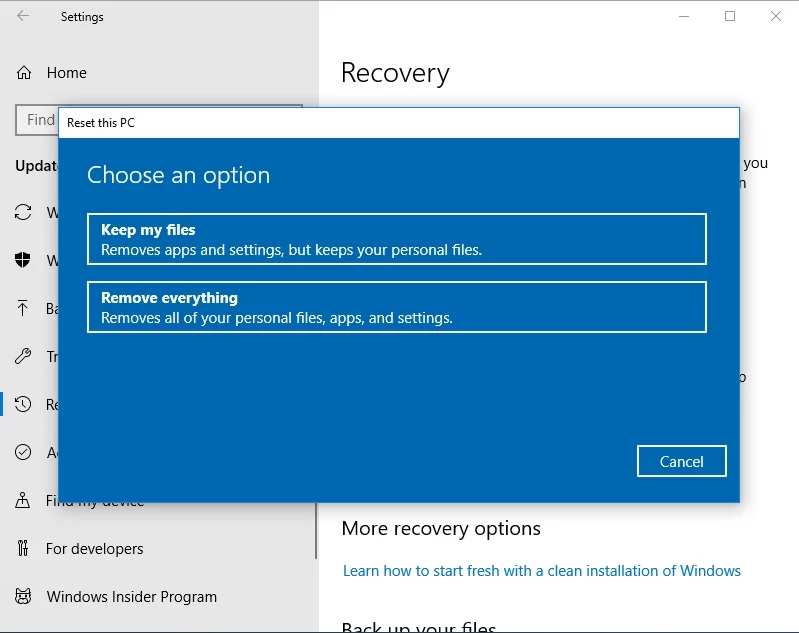
- Assurez-vous que votre support d'installation de Windows 10 est prêt, car vous serez peut-être invité à l'insérer dans votre ordinateur.
- Sélectionnez l'option "Uniquement le lecteur sur lequel Windows est installé", puis choisissez "Supprimer simplement mes fichiers".
- Cliquez sur le bouton Réinitialiser.
- Terminez la réinitialisation de Windows 10 en suivant le reste des instructions à l'écran.
Méthode 6 : Vérification de votre matériel
Dans certains cas, l'erreur BSOD 'FAULTY_HARDWARE_CORRUPTED_PAGE' est causée par des problèmes avec le matériel. En tant que tel, nous vous recommandons de supprimer tout matériel que vous avez récemment ajouté à votre ordinateur. Il est possible qu'il ne soit pas compatible avec votre PC. Si vous n'en avez pas ajouté, vous devriez vérifier si votre matériel fonctionne correctement. Il est probable que votre RAM soit le coupable. Cependant, vous devez également vérifier d'autres pièces telles que la carte mère, l'adaptateur réseau et le disque dur, entre autres.
Quelle erreur BSOD voudriez-vous que nous résolvions ensuite ?
Faites-nous savoir en commentant ci-dessous!
